Labai svarbi tema, bet kebli tema - PROPORCIJA
Jei įveiksi šį įrašą – būsi PRO ir ateityje išvengsi broko!
Įspėjame, įrašas tikrai nėra trumpas. Net mes patys dar tokio nematėme! Tačiau nuoširdžiai rekomenduojame jį perskaityti iki galo ar bent saugiai pasidėti ir įveikti vėliau.
Tikriausiai yra tekę susidurti, kai atvykus atsiimti nuotraukų jose neradai pusės giminaičių ar įspūdingų vaizdų iš kelionės, nors užsakymo metu ekrane tikrai buvo pilnas vaizdas. Taip nutinka dėl kadro PROPORCIJOS. Skamba sudėtingai ir, atrodo, nelabai reikšminga, bet iš tiesų, ši detalė ypač svarbi fotografijoje.
Šiame įraše rasi viską apie PROPORCIJĄ. Žinoma, žmonių kalba! Taip pat, susipažinsi su mūsų unikalia užsakymo sistema – mes vieninteliai rinkoje galime pasiūlyti visas pagrindines (net 6!) proporcijas ir 25 formatus.
Įdomaus ir gero skaitymo!
Proporcija arba papračiau - vaizdo santykis
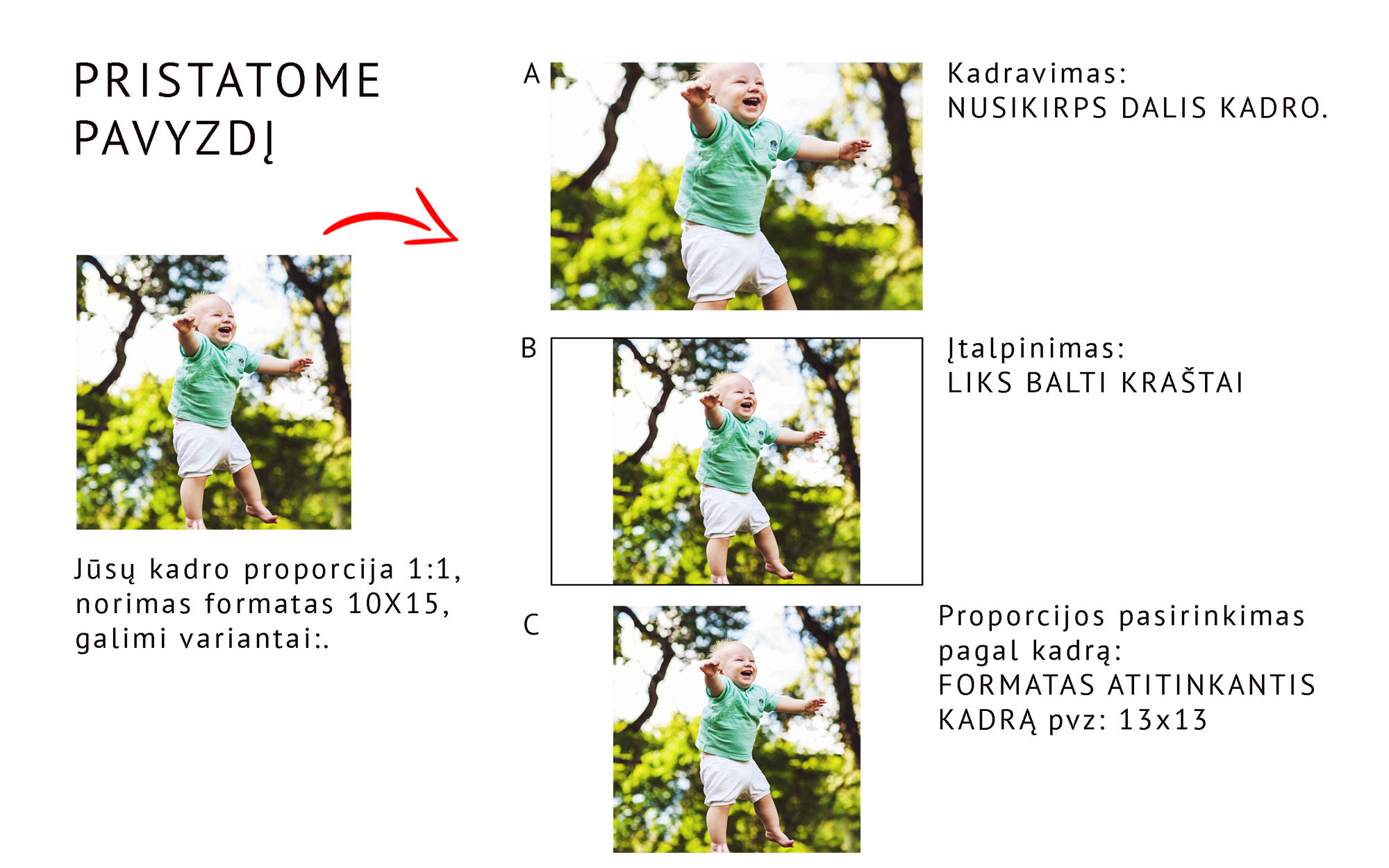
Jei tavo kadro proporcijos skiriasi nuo pageidaujamo formato, pasirink įtalpinimo variantus:
A – jei vaizdo kraštuose nėra svarbių detalių, rinkis kadravimą – gausi apkirptą nuotrauką be
baltų kraštų.
B – jei visos kadre esančios detalės yra svarbios ir nori gauti visą kadrą, rinkis įtalpinimą – gausi pilną vaizdą, tačiau su baltais kraštais.
C – jei nori tikslaus kadro, kokį turi dabar, rinkis kadrą atitinkančią proporciją kartu su vienu iš esamų formatų.
Kaip rasti proporciją ar kadravimą užsakymo sistemoje? Kaip tai veikia?
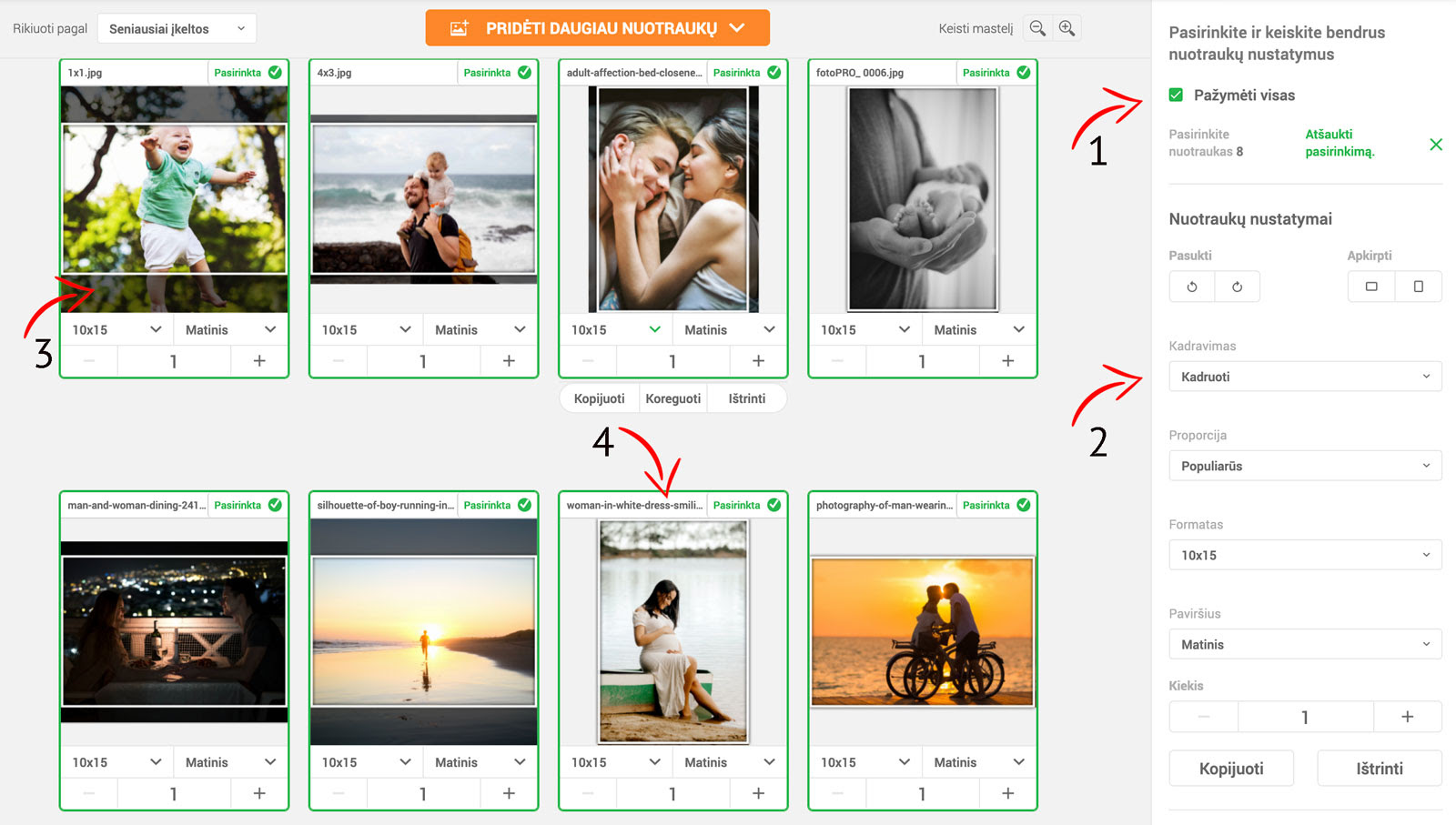
A – jei vaizdo kraštuose nėra svarbių detalių, rinkis kadravimą – gausi apkirptą nuotrauką be baltų kraštų.
1 – pasirink PAŽYMĖTI VISAS (taip nustatymus pritaikysi visiems sukeltiems kadrams)
2 – pasirink KADRUOTI
3 ir 4 – baltos linijos žymi, kaip bus apkirptos nuotraukos
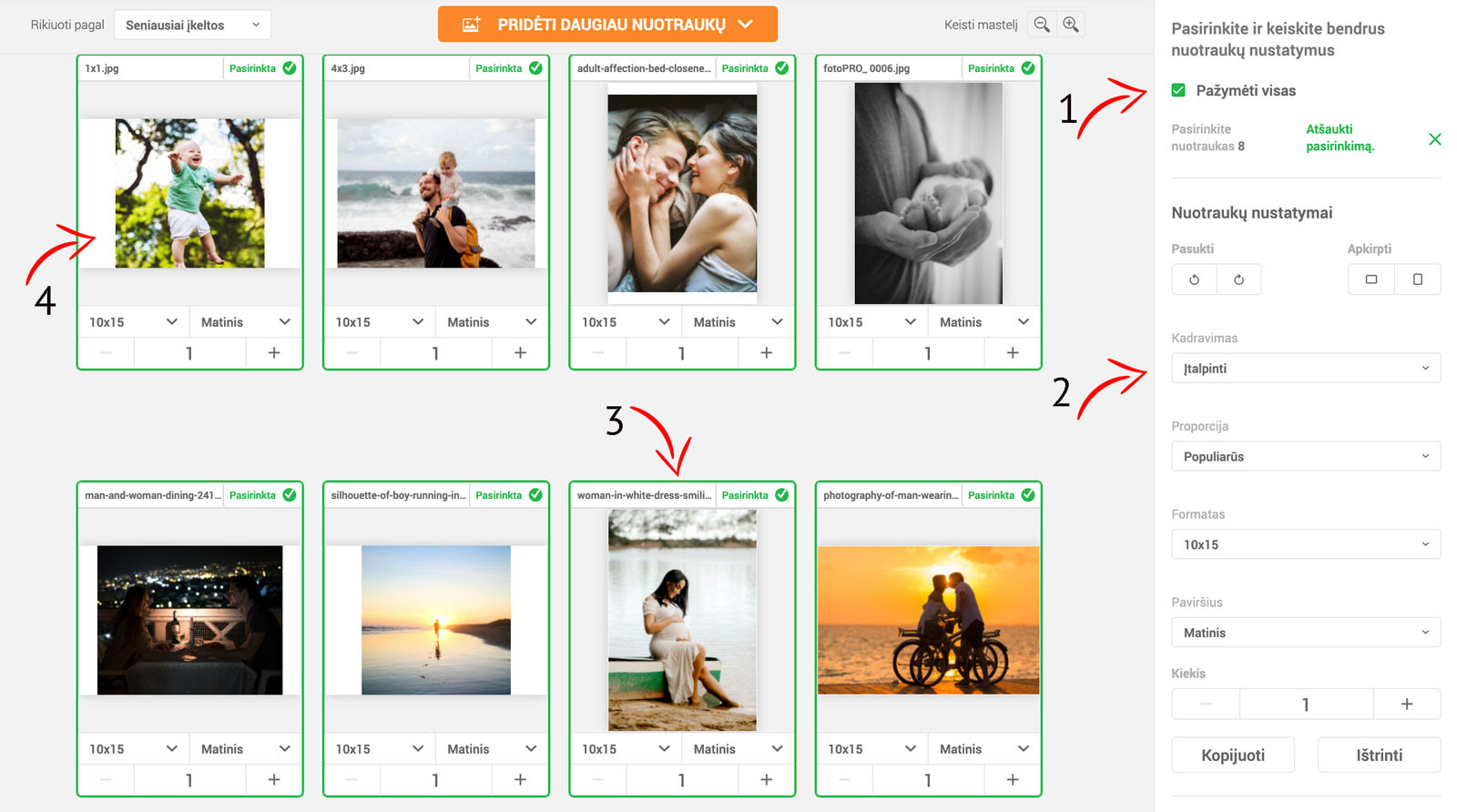
B – jei visos kadre esančios detalės yra svarbios ir nori gauti visą kadrą, rinkis įtalpinimą – gausi pilną vaizdą, tačiau su baltais kraštais.
1 – pasirink PAŽYMĖTI VISAS (taip nustatymus pritaikysi visiems sukeltiems kadrams)
2 – pasirink ĮTALPINTI
3 ir 4 – vaizdas, kaip atrodys nuotraukos
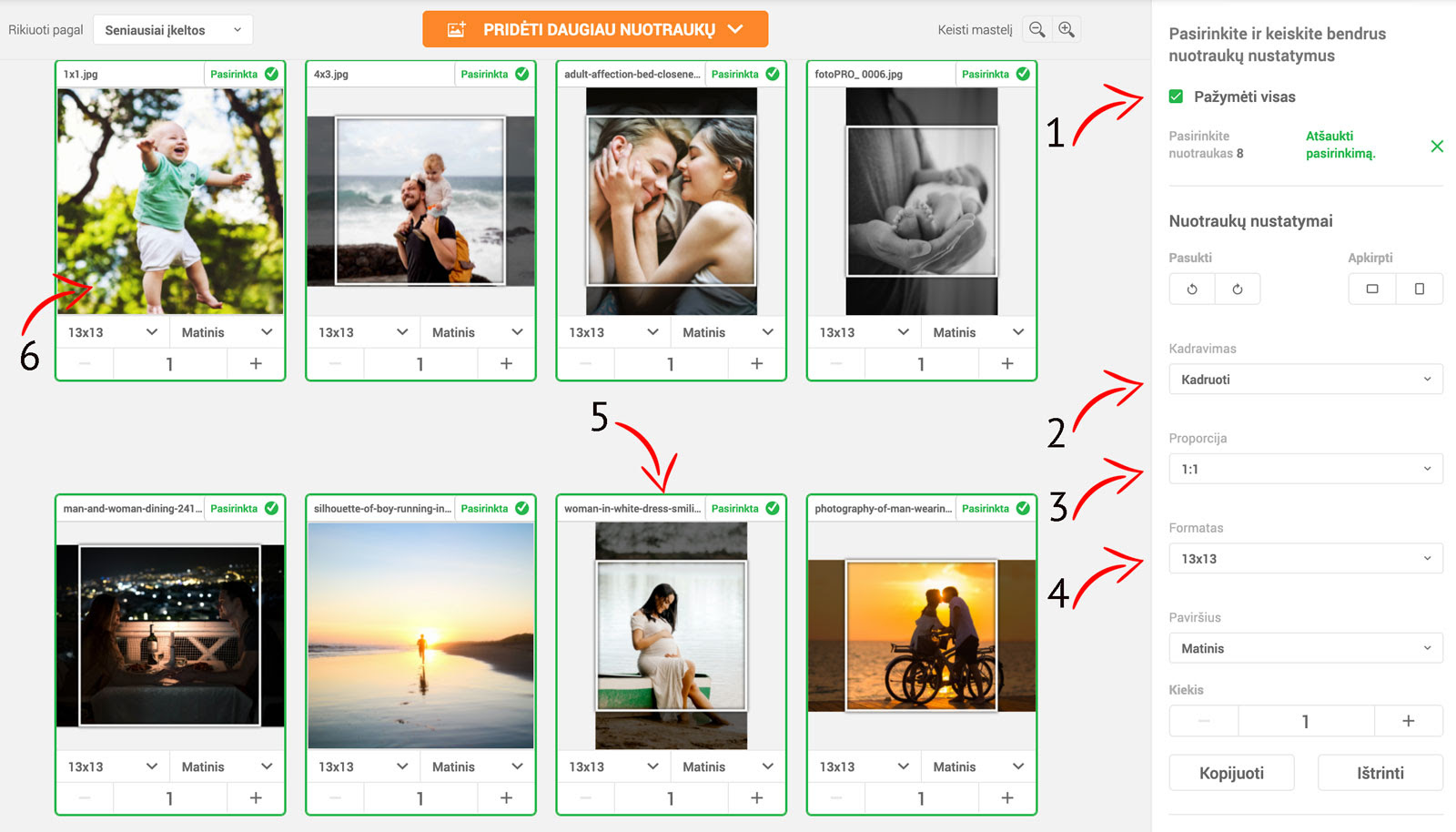
C – jei nori tikslaus kadro, kokį turi dabar, rinkis kadrą atitinkančią proporciją kartu su vienu iš esamų formatų
1 – pasirink PAŽYMĖTI VISAS (taip nustatymus pritaikysi visiems sukeltiems kadrams)
2 – pasirink KADRUOTI
3 – pasirink PROPORCIJA 1:1
4 – išsirink sau tinkamą FORMATĄ
5 ir 6 – baltos linijos žymi, kaip bus apkirptos nuotraukos
DAŽNIAUSIAI KADRAI BŪNA SKIRTINGI, TAD SPUSTELK ANT KADRO, KURIS PO ATLIKTŲ BENDRŲ NUSTATYMŲ TAU NETINKA IR JUDĖK TOLIAU
Tikslūs PREMIUM nuotraukų formatai
Kaip pritaikyti nustatymus tik vienam kadrui?
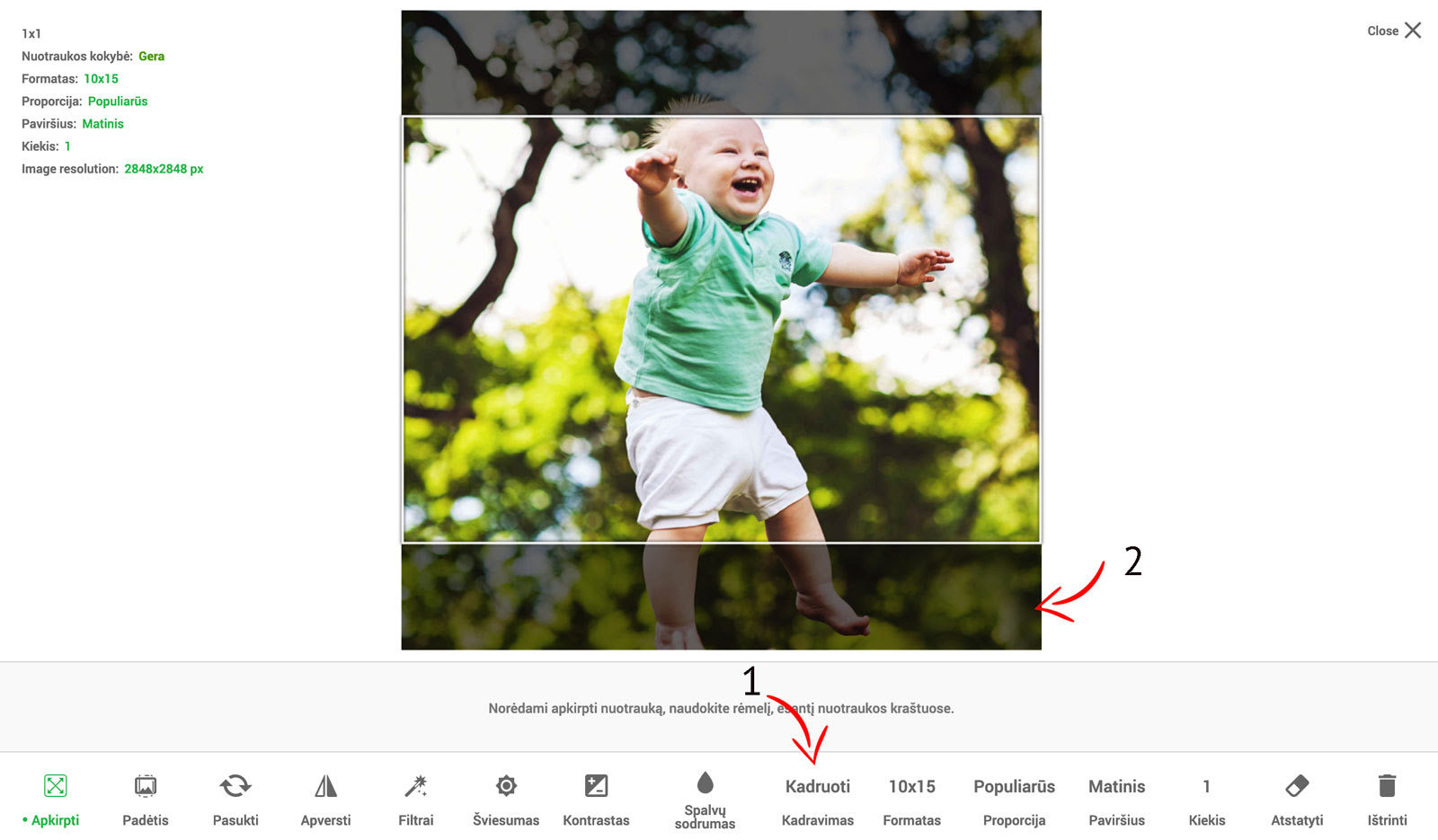
A – jei vaizdo kraštuose nėra svarbių detalių, rinkis kadravimą – gausi apkirptą nuotrauką be baltų kraštų.
1 – pasirink KADRUOTI
2 – baltos linijos žymi, kaip bus apkirptos nuotraukos
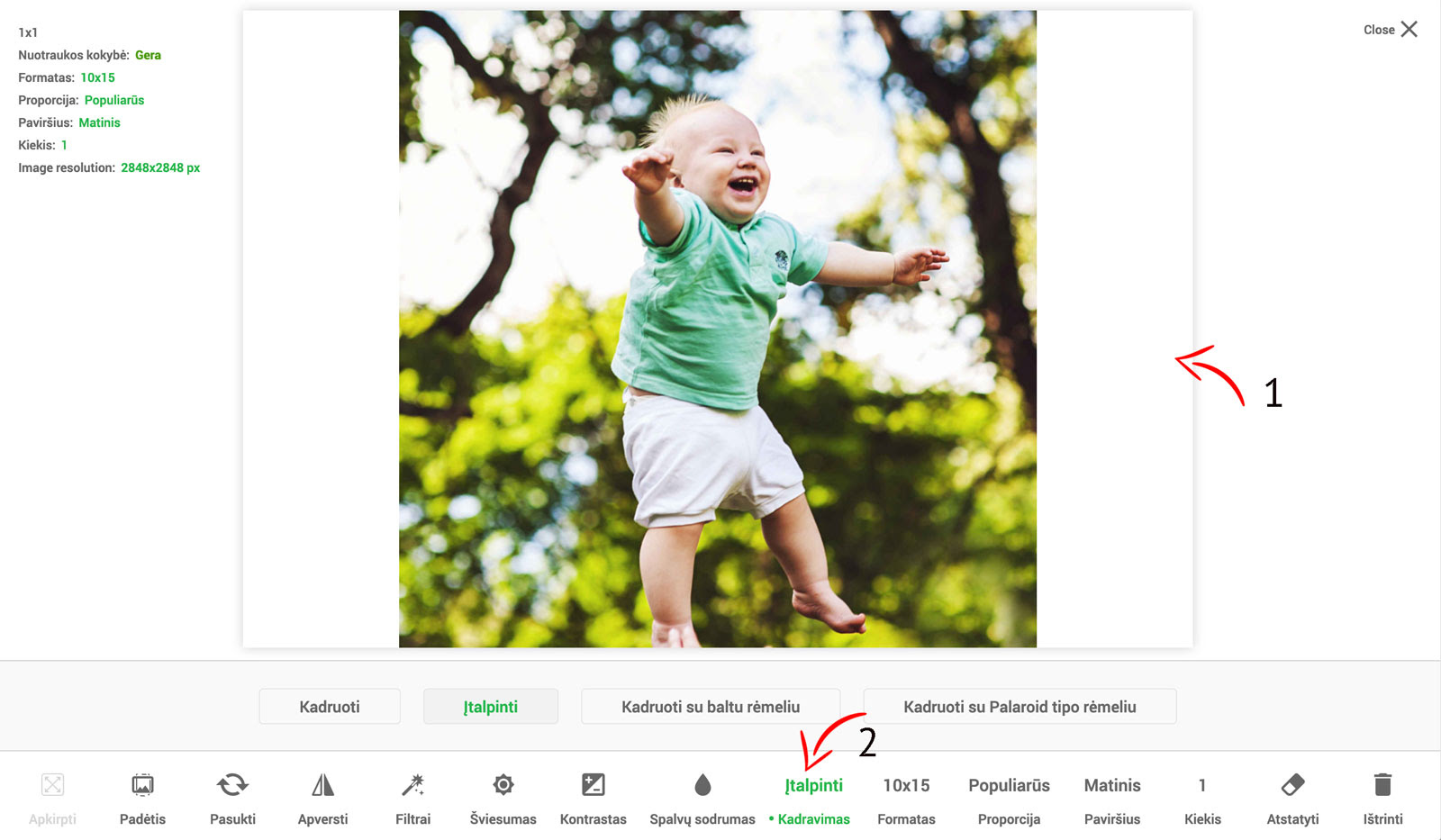
B – jei visos kadre esančios detalės yra svarbios ir nori gauti visą kadrą, rinkis įtalpinimą – gausi pilną vaizdą, tačiau su baltais kraštais.
1 – vaizdas, kaip atrodo nuotrauka
2 – pasirink ĮTALPINTI
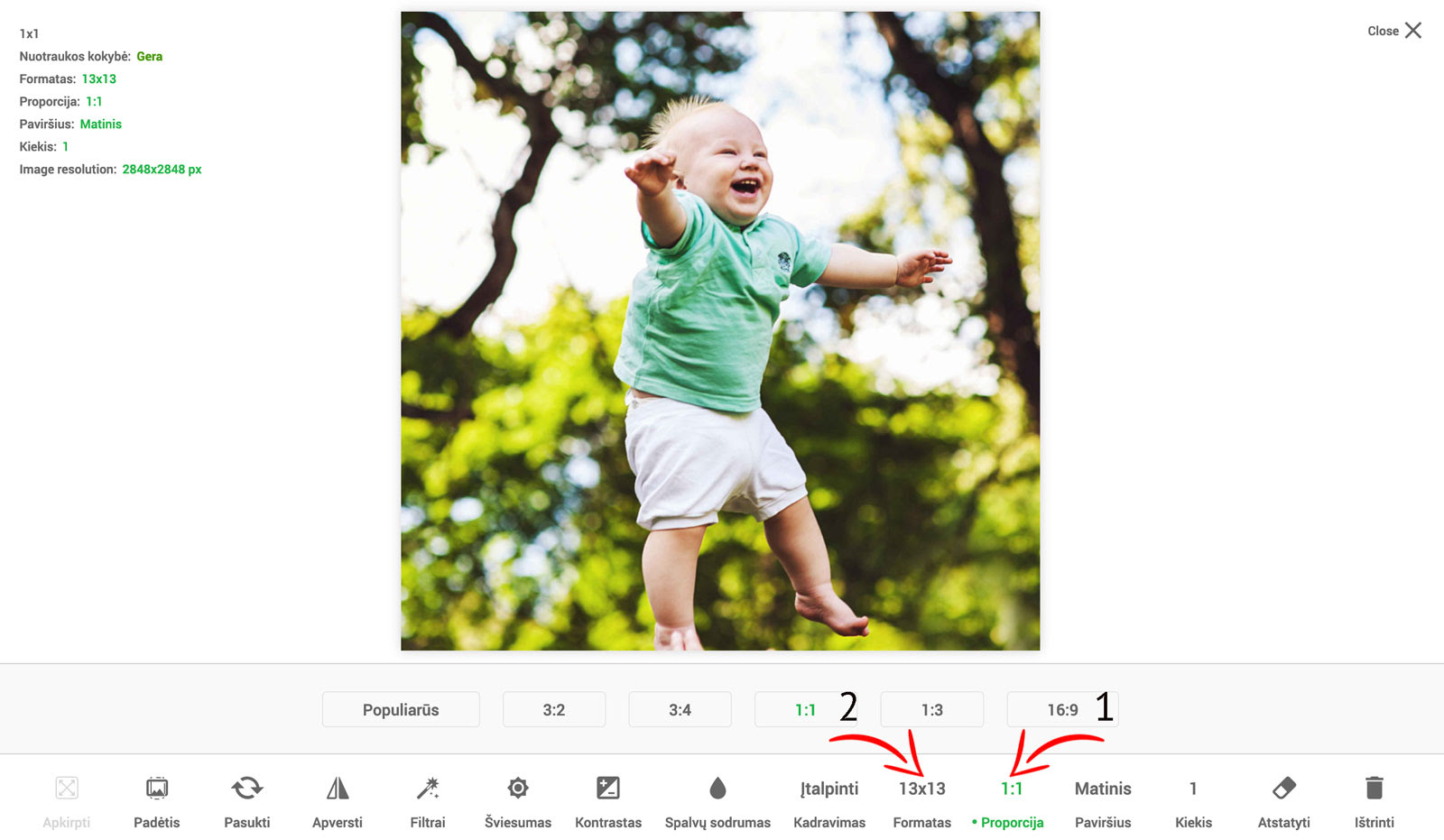
C – jei nori tikslaus kadro, kokį turi dabar, rinkis kadrą atitinkančią proporciją kartu su vienu iš esamų formatų
1 – pasirink PROPORCIJA 1:1
2 – išsirink sau tinkamą FORMATĄ
Labai tikimės, kad įrašas buvo naudingas, o jei dar liko neatsakytų klausimų rašyk mums tiesiai info@fotopro.lt arba prenumeruok mus ir lauk sekančių įrašų.
Iki sekančio karto
